win11打不出字只有字母 win11输入法只能打字母
更新时间:2024-08-07 16:05:29作者:yang
Win11系统在输入法方面出现了一个十分奇怪的问题,即无法打出汉字,只能输入字母,这使得用户在使用Win11系统时遇到了很大的困扰,尤其是需要频繁输入中文的用户。在如今信息化高度发展的社会,输入法是我们日常生活中不可或缺的工具之一,而Win11系统的这一问题无疑给用户带来了一定的不便。究竟是什么原因导致了Win11输入法无法打出中文呢?如何解决这一问题?让我们一起来探讨一下。
操作方法:
1.点击时间和语言
在键盘中按下win+i打开设置,点击时间和语言。
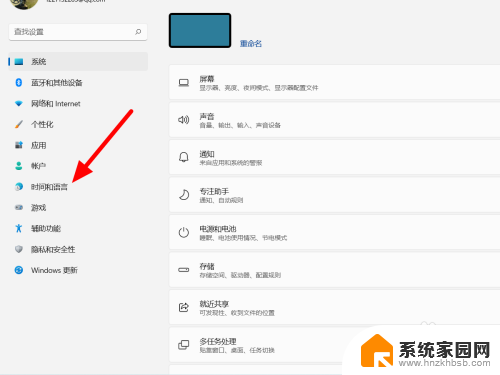
2.点击语言和区域
在时间和语言选项下,点击语言和区域。
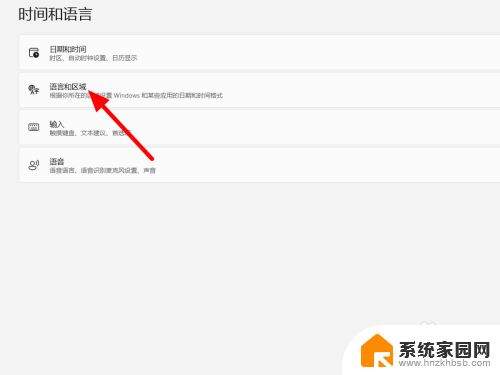
3.点击设置
在语言和区域选项下,点击中文右侧设置(···)。
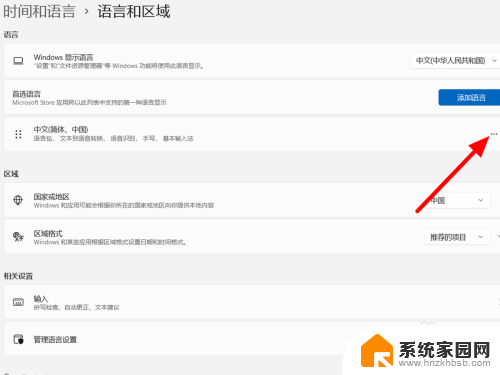
4.点击语言选项
出现下拉,点击语言选项。
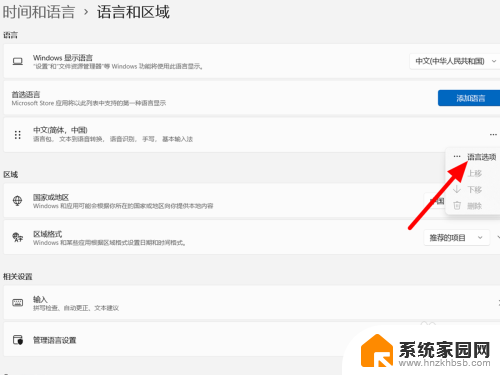
5.单击设置
在选项下单击微软拼音右侧设置(···)。
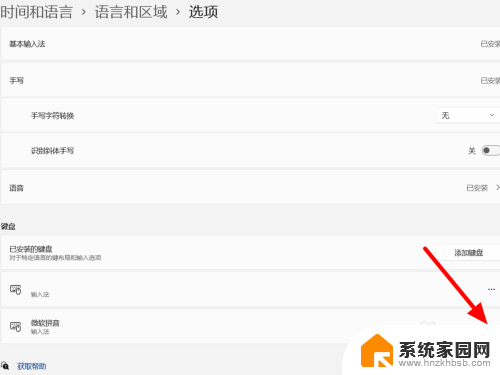
6.点击常规
在微软拼音选项下,点击常规。
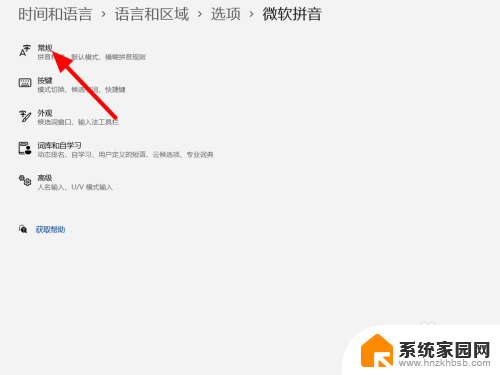
7.开启兼容性
在常规选项下,开启兼容性。
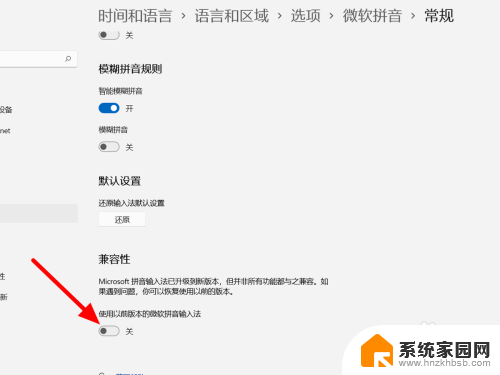
8.点击确定
点击确定,这样就解决成功。
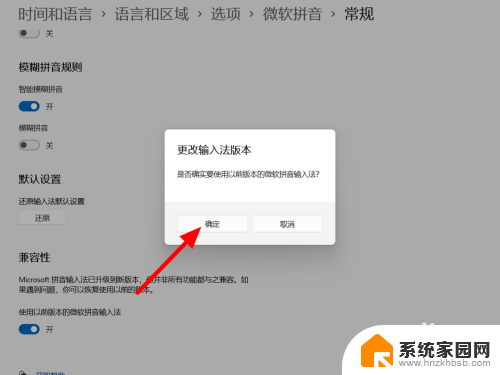
以上是win11打不出字只显示字母的全部内容,如果你遇到了相同的情况,请参照我的方法进行处理,希望能对大家有所帮助。
win11打不出字只有字母 win11输入法只能打字母相关教程
- 如何解决win11输入法一打字就卡 win11输入法只能打出字母无法输入汉字
- windows11电脑输入法打不出汉字 Win11输入法字母无法切换为汉字
- win11打字只有拼音 Win11输入法只能输入英文怎么办
- win11玩游戏时键盘老出字母怎么办 win11打游戏键盘打出字解决办法
- win11中文输入法不显示字框 Win11输入法打字没有选字框问题解决方法
- win11右边数字键盘不能输数字 win11小键盘数字键无法输入数字的解决办法
- win11打字会跳 Win11玩游戏点击shift无法输入文字怎么解决
- win11搜索框无法输入文字 Win11搜索栏不能输入中文怎么办
- win11打字自动联想 百度输入法关闭智能联想方法
- win11输入法选择字 Windows11输入法候选项字体修改步骤
- win11l图片打不开 Win11 24H2升级后无法打开图片怎么办
- win11自动关闭网络 Win11 WiFi总是掉线怎么办
- win11任务栏显示右侧 Win11任务栏靠右对齐方法
- 如何打开win11共享联机服务 Win11轻松共享文件方法
- win11共享完 其他电脑无法访问 Win11 24H2共享文档NAS无法进入解决方法
- win11输入法右下角怎么隐藏 win11怎么隐藏右下角输入法
win11系统教程推荐
- 1 win11l图片打不开 Win11 24H2升级后无法打开图片怎么办
- 2 win11共享完 其他电脑无法访问 Win11 24H2共享文档NAS无法进入解决方法
- 3 win11开启smb文件共享 Win11文件夹共享设置步骤
- 4 win11有桌面便签事项 Win11便签如何添加桌面快捷方式
- 5 win11找不到网络共享 win11网络连接图标不见了怎么办
- 6 win11添加蓝牙无法连接 win11蓝牙无法连接怎么排除故障
- 7 win11日历上面的通知栏如何关闭 Win11通知和行为中心关闭技巧
- 8 win11不能录制系统声音 win11无法录制声音解决方法
- 9 win11截图截图快捷键 win11截图的六种方法详解
- 10 win11怎么发送桌面 Win11共享文件夹的详细教程